3. テストプリント用の印刷対象物を取り付ける
手順
-
以下の画面が表示されていることを確認する。
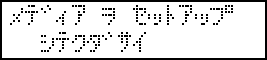
この画面が表示されていないときは、フラットテーブル上に何も置かれていないことを確認し、[SETUP]を1 秒以上押し続ける。
[SETUP]が消灯し、フラットテーブルが手前に出てきます。
上記の画面が表示され、印刷対象物をセットアップできる状態になります。
-
フロントカバーを開ける。
ご注意:
フロントカバーは必ずハンドルを持ち、静かに開閉してください。
- LEF2-300Dは、スペーサーテーブルを取り付ける。
- テストプリント用の用紙を固定する。テストプリントはドット抜けがないか確認するための印刷です。実際の印刷対象物ではなく、テスト用の用紙(幅110 ×長さ70 mm 以上)を使ってください。メモ:
テストプリントは、2種類あります。使用する用紙に合わせてテストプリントの種類を決めてください。
種類 特長 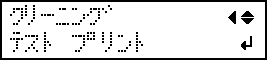
テストプリント用の用紙が白色の場合、白インクの確認がしにくいです。透明な用紙へ印刷することをおすすめします。 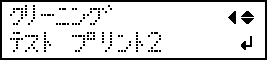
白インクの下地を黒にするため、白色用紙でも白インクを確認しやすいです。ただし、〔テスト プリント〕よりも印刷に時間がかかります。 メモ:吸着機能による固定(LEF2-300)
[PAUSE/VACUUM]を押します。
フラットテーブル下面からの吸引によって、薄い紙などはフラットテーブルに固定できます。ただし、印刷対象物の端がめくれている場合や、厚みがあったりする場合など、固定できないものあります。端がめくれている印刷対象物の場合は、端をテープで貼り付けて固定してから吸着機能を使うようにしてください。
ポイント:吸着力をさらに上げたいときは、吸着していない穴を紙などでふさいでください。
テープで貼付け
市販のテープなどでフラットテーブルに直接貼り付けて固定する方法です。吸着機能を使用しない、あるいは吸着機能では固定できない印刷対象物の場合は、この方法で固定することができます。フラットテーブル上からはみ出なければどこにでもセットできます。用紙に折り目やよれがあると、機体内部でぶつかって故障の原因になりますのでご注意ください。
- フロントカバーを閉じる。


